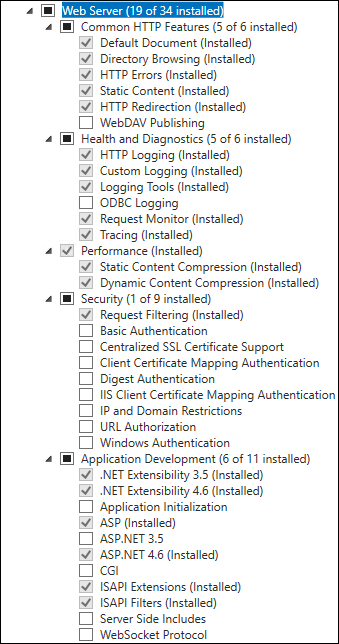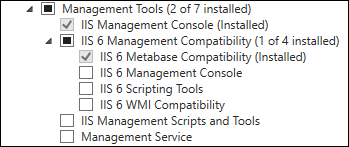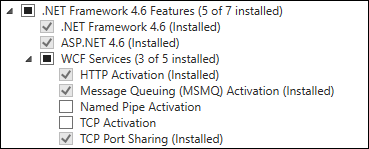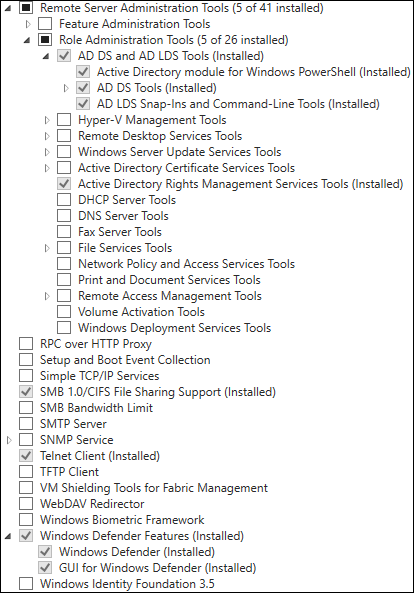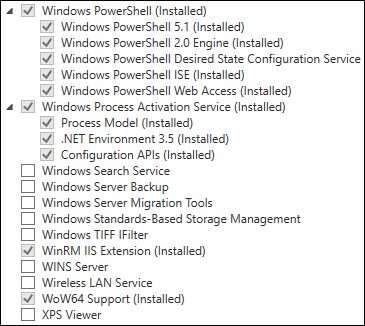Fügen Sie die erforderlichen Windows Server-Rollen und -Funktionen zum Integration Broker-Server hinzu.
Hinweis: Die Schritte in diesem Verfahren beziehen sich auf die Benutzeroberfläche von Windows Server 2016. Informationen zu Windows Server 2012 R2, Windows Server 2012 und Windows Server 2008 R2 finden Sie unter
Hinzufügen von Windows Server-Rollen und -Funktionen (Windows Server 2012 R2, 2012 oder 2008 R2).
Voraussetzungen
- Sie verwenden VMware Identity Manager 3.2.0.1 oder höher. Die Installation von Integration Broker unter Windows Server 2016 wird in VMware Identity Manager 3.2.0.1 und höher unterstützt.
- Vergewissern Sie sich, dass Windows Server 2016 mit den neuesten Updates installiert ist.
- Erstellen Sie bei Bedarf einen Anwendungspool. Sie können den Standardanwendungspool verwenden oder einen für Integration Broker dedizierten Anwendungspool erstellen.
Prozedur
Nächste Maßnahme
Installieren Sie Microsoft Visual J# 2.0 Redistributable Package, falls erforderlich.